PowerPlanSwitcher ви позволява бързо да променяте плановете за захранване в Windows 11/10
Сменяте ли много планове за захранване ? Какво ще кажете за удобно малко приложение, което може да превключва между планове за захранване за миг? PowerPlanSwitcher е безплатно приложение за Windows Store,(Windows Store application) което ви позволява да превключвате между различни планове за захранване на вашия компютър с Windows . Приложението е много минимално и работи от самата системна област. Той е оформен като диалоговите прозорци по подразбиране на Windows . Можете да го поставите близо до иконата на батерията и ще се побере като функция по подразбиране.
Предишните версии на Windows имаха тази функция, при която можете да промените плана за захранване от иконата на батерията в системната област. Но Windows 10 загуби тази функционалност и това приложение може да добави почти същата функционалност обратно.
Бързо променете плановете за захранване(Power) на Windows 11/10
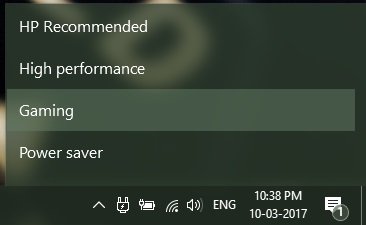
PowerPlanSwitcher идва с някои основни функции, които правят целия процес на промяна на план за захранване много по-лесен. За да промените текущия си план, просто натиснете иконата на щепсела и след това изберете своя план! Като алтернатива можете да активирате бързи клавиши(enable shortcut hotkeys) и след това да получите достъп до това меню, като просто натиснете Shift+Win+S .
Друга интересна функция за този инструмент е автоматичната промяна в схемата(automatic change in schema) при (изключване) на променливотоковия адаптер. Можете да зададете кой план да се прилага, когато AC адаптерът е свързан или изключен. Сега, когато промените състоянието на зареждане; желаният от вас план ще бъде приложен автоматично. Всички споменати настройки могат да бъдат променени чрез щракване с десния бутон върху същата икона с формата на щепсел.
Най-важният въпрос, който възниква, е дали приложението е съвместимо с персонализирани планове за захранване или само с такива по подразбиране? Е(Well) , да, PowerPlanSwitcher е съвместим с персонализирани планове за захранване. Можете да активирате/деактивирате персонализирани планове от настройките и можете да ограничите изкачването до планове по подразбиране на Windows 10 .
Тези дни използвах персонализиран план за захранване за игри. Създадох план за захранване с максимална производителност и най-висока яркост, така че да мога да се възползвам максимално от игровото си изживяване. И този инструмент е полезен винаги, когато искам да променя плана за захранване, преди да отворя игра.
Функцията за автоматично стартиране(autorun feature) стартира приложението автоматично при стартиране на Windows , така че да не се налага да го отваряте всеки път.
PowerPlanSwitcher безплатно изтегляне
PowerPlanSwitcher е страхотно приложение за Windows Store(Windows Store) . Той няма потребителски интерфейс като такъв и работи само от системната област. Достъпът до него е лесен, а клавишните комбинации също са полезни. PowerPlanSwitcher е приложение за инсталиране и забравяне, което може да се интегрира добре в ежедневните ни компютърни дейности. Налични са и други превключватели на захранване, но това приложение е по-добро от другите само поради безпроблемната си интеграция. Очакваме повече функции в следващите актуализации на приложението.
Щракнете тук,(here)(here) за да изтеглите PowerPlanSwitcher . Програмата е с отворен код и целият код е достъпен за изтегляне от GitHub . Можете да включите кода във всеки от вашите проекти свободно.
Тези публикации също може да заинтересуват някои от вас:(These posts may also interest some of you:)
- Как да отстраните неизправности в плановете за захранване
- Настройки на режима за пестене на батерията в Windows
- Конфигурирайте, преименувайте, архивирайте, възстановете планове за захранване с помощта на командния ред.(Configure, Rename, Backup, Restore Power Plans using Command Line.)
Related posts
Как да активирате или деактивирате функцията за архивиране на приложения в Windows 11/10
Приложението за поща и календар замръзва, срива се или не работи в Windows 11/10
Най-добрите приложения за наблюдение на батерията, анализи и статистика за Windows 11/10
Как да пререгистрирате или преинсталирате приложения от Microsoft Store в Windows 11/10
Как да използвате Paint за редактиране на снимки в Windows 11/10
Как да спрете приложенията да работят във фонов режим в Windows 11/10
Как да създадете пряк път за отваряне на приложения на Microsoft Store в Windows 11/10
Най-добрите приложения за футболни игри за Windows 11/10
Активирайте мрежовите връзки, докато сте в модерен режим на готовност на Windows 11/10
Най-добрите зомби игри за Windows 11/10 в Microsoft Store
Използване на приложението iTunes от Microsoft Store на Windows 11/10
Най-добрите приложения за автоматична смяна на тапети за Windows 11/10
Как да проверите, намалите или увеличите използването на процесора в Windows 11/10
Приложението Photos се отваря бавно или не работи в Windows 11/10
Как да убиете или прекратите приложенията на Microsoft Store в Windows 11/10
Инструмент за отстраняване на неизправности с приложения в Windows Store за Windows 11/10
Как да коригирате проблеми с източването на батерията в Windows 11/10
Най-добрите медицински приложения за Windows 11/10 в Microsoft Store
Най-добрите безплатни приложения за календар за Windows 11/10
Най-добрите игри Tower Defense за Windows 11/10
